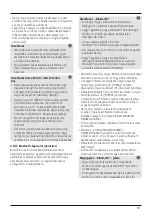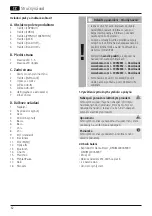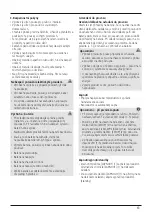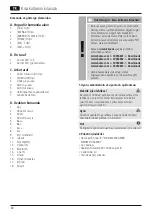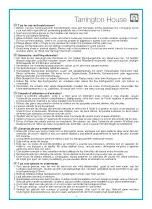70
Poznámka
•
Ak chcete reproduktor úplne vypnú
ť
, odpojte ho od
zdroja prúdu.
Nastavenie hlasitosti / Mute
•
Na zní
ž
enie / zvý
š
enie hlasitosti stlačte [VOLUME -/+].
•
Stlačením [ ] (2) na dia
ľ
kovom ovládači sa vypne
hlasitos
ť
na reproduktore.
•
Opätovným stlačením [ ] (2) sa hlasitos
ť
vráti na
hodnotu, ktorá bola pred jej vypnutím.
5.Nastavenie reproduktora
Poznámka
•
Aby ste mohli vyu
ž
íva
ť
v
š
etky funkcie produktu,
je potrebné si stiahnu
ť
aplikáciu Amazon Alexa a
zalo
ž
i
ť
účet na Amazone. Postupujte pod
ľ
a pokynov
v aplikácii Amazon Alexa.
Ď
al
š
ie informácie nájdete
na www.amazon.com.
5.1Stiahnutie aplikácie Hama Smart Audio
Poznámka
Zariadenie podporuje nasledovné operačné systémy:
•
iOS 8 alebo vy
šš
í
•
Android 4.4.2 alebo vy
šš
í
•
Otvorte iTunes AppStore alebo Google Play Store
na svojom smartfóne.
•
Pou
ž
ite h
ľ
adaný výraz „Hama Smart Audio“.
•
Stiahnite aplikáciu obvyklým spôsobom a nain
š
talujte
ju na svoj smartfón. Postupujte pod
ľ
a pokynov na
smartfóne.
5.2Prvé nastavenie zariadenia pomocou aplikácie
Hama Smart Audio (Funkcia ALEXA)
Poznámka WLAN (bezdrôtová sieť)
•
Presvedčte sa, či je router zapnutý a či je vytvorené
internetové/sie
ť
ové spojenie.
•
Ak ste tak e
š
te neurobili, aktivujte WLAN pripojenie
vá
š
ho routera.
•
Ak by vám v súvislosti s konfiguráciou routera.
bolo niečo nejasné, na vyh
ľ
adanie poruchy/rie
š
enie
problému pou
ž
ite návod na pou
ž
ívanie routera.
•
Uistite sa,
ž
e reproduktor je v re
ž
ime WLANPairing.
Stavové LED diódy (1 – 5) blikajú.
•
Uistite sa, či je aplikácia Hama Smart Audio
nain
š
talovaná vo va
š
om smartfóne, a či boli
nain
š
talované aj v
š
etky aktualizácie.
•
Otvorte aplikáciu Hama Smart Audio App a dotknite
sa [CONFIGURE].
•
Následne sa dotknite [Add More Speakers].
•
Otvorte nastavenia WLAN vá
š
ho smartfónu dotknutím sa
[OPEN Settings].
•
Vyh
ľ
adajte v nastaveniach WLAN vá
š
ho smartfónu
reproduktor Hama SIRIUM2000AMBT/SIRIUM2100AMBT.
Poznámka
•
Reproduktor vytvorí vlastnú sie
ť
WLAN, ktorá má
označenie SIRIUMSetup a prvých
š
es
ť
miest adresy
MAC. (napr. SIRIUMSetup_E69EBB) Táto sie
ť
WLAN
nepotrebuje heslo.
•
Spojte svoj smartfón s reproduktorom.
•
Teraz sa vrá
ť
te do aplikácie Hama Smart Audio na va
š
om
smartfóne.
•
Vyberte po
ž
adovaný názov siete WLAN (SSID), s ktorou
chcete spoji
ť
reproduktor.
•
Ak je to potrebné, zadajte teraz vá
š
sie
ť
ový k
ľ
úč
a potvr
ď
te so [Save].
•
Zvolené nastavenia potvr
ď
te dotykom na [CONFIRM].
•
Reproduktor sa teraz spojí so sie
ť
ou. Po úspe
š
nom
pripojení, sa na smartfóne uká
ž
e „Reproduktor úspe
š
ne
nakonfigurovaný“.
•
LED diódy sa zhasnú po nieko
ľ
kých sekundách.
Poznámka
•
Pri operačnom systéme iOS sa mô
ž
e sta
ť
,
ž
e sa
aplikácia medzitým zatvorí a musí sa znova spusti
ť
.
Potom vykonajte dva nasledovné kroky.
•
Nastavená zvuková li
š
ta (soundbar) by sa teraz mala
zobrazi
ť
v hlavnom menu. Stlačte ikonu reproduktora.
•
Dotknite sa [
Quellen
] na spodnom okraji displeja, aby
sa uskutočnilo pripojenie k vá
š
mu účtu Amazon.
•
Následne sa dotknite ikony [
Amazon Alexa
].
•
Dotknite sa [Sign in with Amazon], aby sa otvoril
Webbrowser pre zadanie va
š
ich prístupových údajov.
Poznámka
•
Ak u
ž
bola aplikácia Amazon Shopping na va
š
om
smartfóne nain
š
talovaná a nastavená, nasledujúce
kroky preskočte.
•
Klávesnicou vá
š
ho smartfónu zadajte prístupové údaje
k vá
š
mu účtu Amazon a zadanie potvr
ď
te pomocou
prihlásenia.
•
Alternatívne mô
ž
ete dotykom na [
Vytvoriť nový účet
Amazon
] vytvori
ť
nový účet.
•
Po úspe
š
nom prihlásení, sa dostanete znovu spä
ť
na
aplikáciu Hama Smart Audio.
•
Teraz si zvo
ľ
te jazyk, na ktorý má Alexa v budúcnosti
reagova
ť
.
•
Otvorte aplikáciu Amazon Alexa a príp. znovu zadajte
svoje prístupové údaje. Pri pripojení na va
š
e aktívne
zariadenia by ste mali nájs
ť
reproduktor.